Tạo bản trình bày trong PowerPoint

Tạo bản trình bày từ đầu hoặc bắt đầu với mẫu được thiết kế chuyên nghiệp, hoàn toàn có thể tùy chỉnh Microsoft Create.
Mẹo: Nếu bạn đã càiMicrosoft Copilot có thể giúp bạn tạo bản trình bày, thêm trang chiếu hoặc hình ảnh và nhiều hơn nữa. Để tìm hiểu thêm, xem mục Tạo bản trình bày mới với Copilot trong PowerPoint.
Tạo bản trình bày
-
Mở PowerPoint.
-
Trong ngăn bên trái, chọn Mới.
-
Chọn một tùy chọn:
-
Để tạo bản trình bày từ đầu, chọn Bản trình bày Trống.
-
Để sử dụng thiết kế đã chuẩn bị, hãy chọn một trong các mẫu.
-
Để xem các mẹo sử dụng PowerPoint, hãy chọn Xem qua, rồi chọn Tạo, .
-

Thêm trang chiếu
-
Trong các hình thu nhỏ ở ngăn bên trái, chọn trang chiếu bạn muốn trang chiếu mới theo dõi.
-
Trong tab Trang đầu, trong mục Trang chiếu, chọn Trang chiếu Mới.
-
Trong phần Trang chiếu , chọn Bố trí, rồi chọn bố trí bạn muốn từ menu.

Thêm và định dạng văn bản
-
Đặt con trỏ vào trong hộp văn bản, rồi nhập nội dung.
-
Chọn văn bản, rồi chọn một hoặc nhiều tùy chọn từ mục Phông chữ của tab Trang đầu, chẳng hạn như Phông chữ, Tăng Cỡ Phông, Giảm Cỡ Phông,Đậm, Nghiêng, Gạch dưới, v.v.
-
Để tạo các danh sách có dấu đầu dòng hay đánh số, hãy chọn văn bản, rồi chọn Dấu đầu dòng hoặc Đánh số.
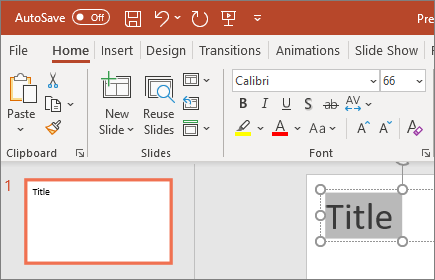
Thêm ảnh, hình và nhiều nội dung khác
-
Đi đến tab Chèn.
-
Để thêm ảnh:
-
Trong phần Hình ảnh, chọn Ảnh.
-
Trong menu Chèn Ảnh Từ , chọn nguồn bạn muốn.
-
Duyệt ảnh bạn muốn, chọn ảnh đó, rồi chọn Chèn.
-
-
Để thêm hình minh họa:
-
Trong phần Hình minh họa , chọn Hình dạng, Biểu tượng, Mô hình 3D, SmartArt hoặc Biểu đồ.
-
Trong hộp thoại mở ra khi bạn bấm vào một trong các loại hình minh họa, hãy chọn mục bạn muốn, rồi làm theo lời nhắc để chèn mục đó.
-












